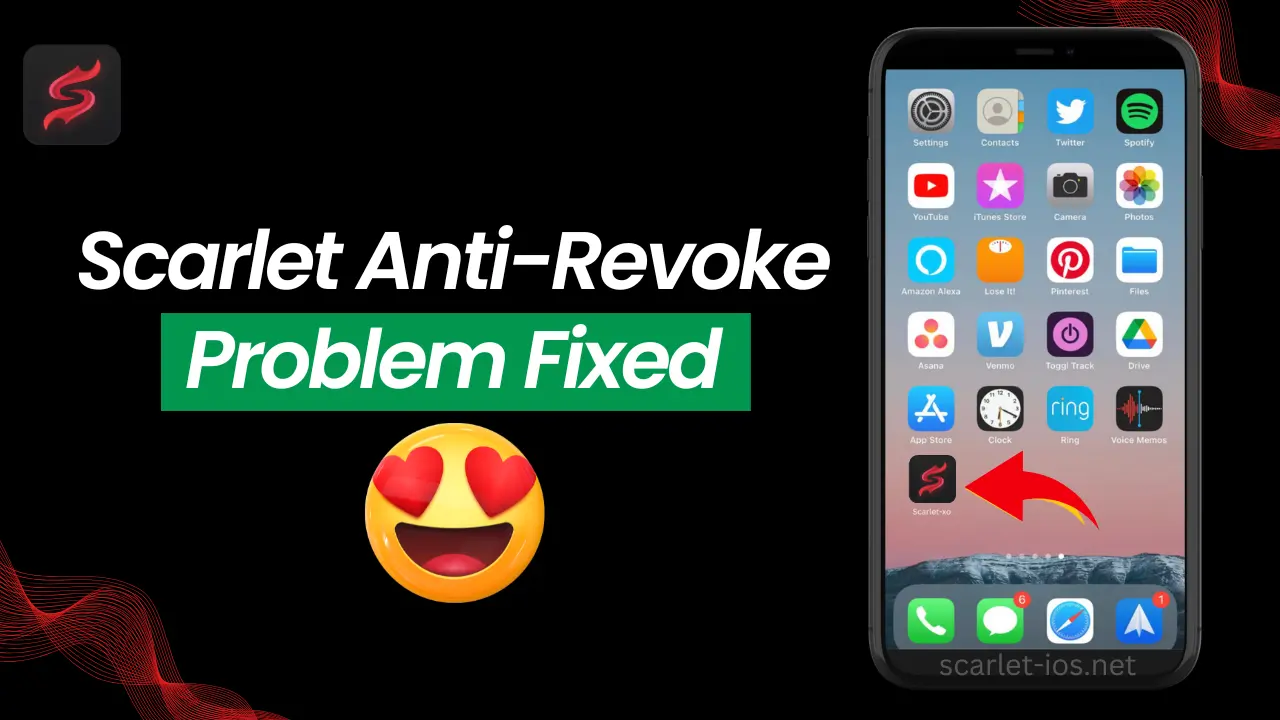
Este escenario surge frecuentemente cuando Scarlet deja de funcionar como de costumbre porque ha sido prohibido y añadido a la lista negra por Apple. En este blog, proporcionaré una solución para que puedas ejecutar tu aplicación Scarlet. Te mostraré cómo arreglar la revocación de Scarlet en iPhone y iPad. Como sabes, Scarlet ha sido revocado en su sitio web oficial. Intentaré instalar este Scarlet revocado para demostrar cómo funciona este truco.
Guía Paso a Paso: Arreglando Scarlet Revocado en iPhone y iPad
Sigue los pasos a continuación para arreglar Scarlet Revocado en iPhone y iPad.
1. Identifica el Problema

Visita el sitio web de Scarlet e intenta instalar el Scarlet revocado. Si recibes una notificación que indica que no se puede instalar Scarlet, no pierdas la esperanza. Te guiaré a través del proceso. Puedes descargar Scarlet a través del botón a continuación.
2. Prepara tu Dispositivo
- Intentaré este truco en mi iPhone 14 Pro con iOS 17.4, la última versión de iOS.
- Por lo tanto, es posible que este método funcione para todas las versiones de iOS.
- Primero, necesitas instalar el DNS anti-revocación de Scarlet para hacer que Scarlet funcione y arreglar el problema de “imposible verificar”.
- Puedes hacer clic en el botón ‘Instalar DNS’ para iniciar el proceso de instalación.
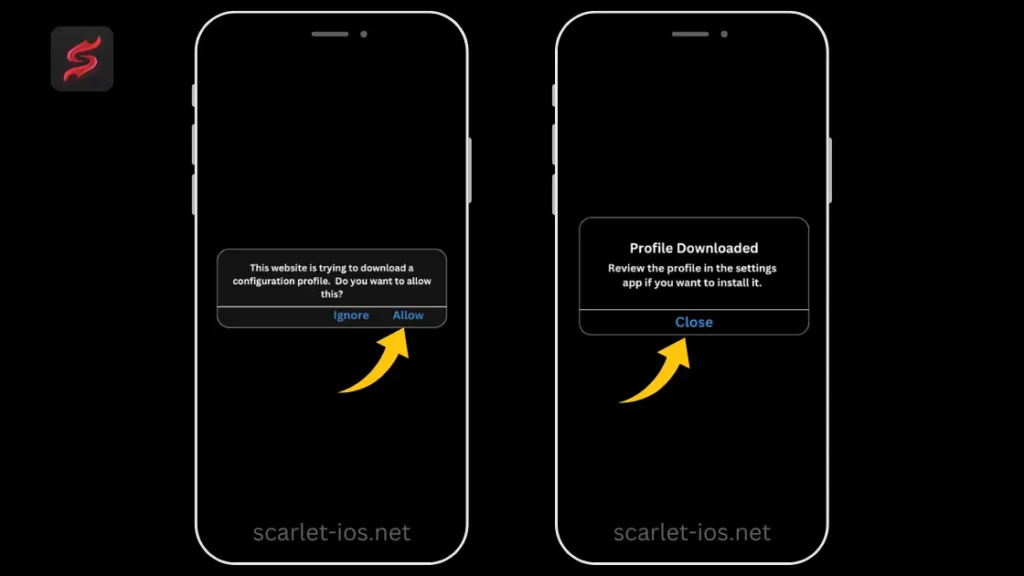
3. Instalando DNS y Scarlet en tu Dispositivo
- Ahora, vamos a instalar el DNS.
- Ve a Configuración, abre el menú de Configuración y luego ve a Perfiles Descargados.
- Haz clic en “Instalar” después de encontrar el DNS de Scarlet.
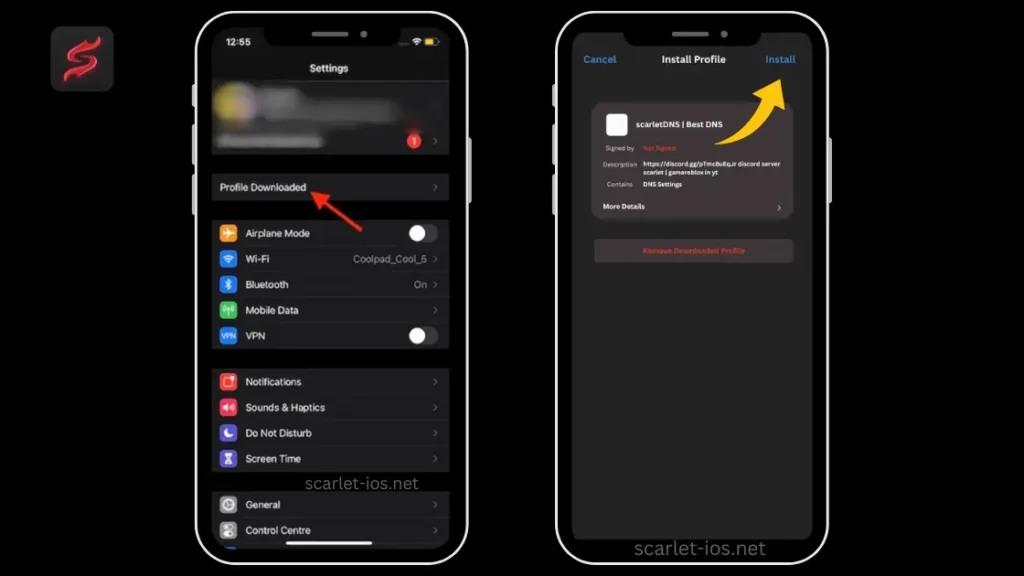
- Luego, ingresa tu código de seguridad.
- Después de eso, haz clic en “Instalar”.
- El DNS de Scarlet se ha instalado en el perfil de tu dispositivo.
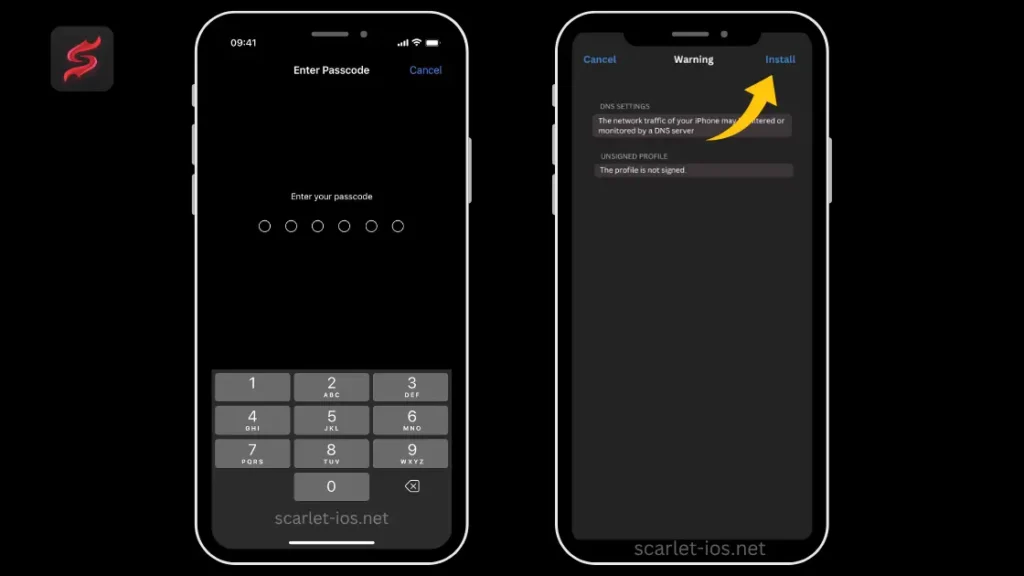
- Luego, instala Telegram normalmente desde la App Store de Apple.
- Si ya tienes Telegram, simplemente ábrelo y únete a este grupo.
- Haz clic en el botón “Unirse en Telegram”.
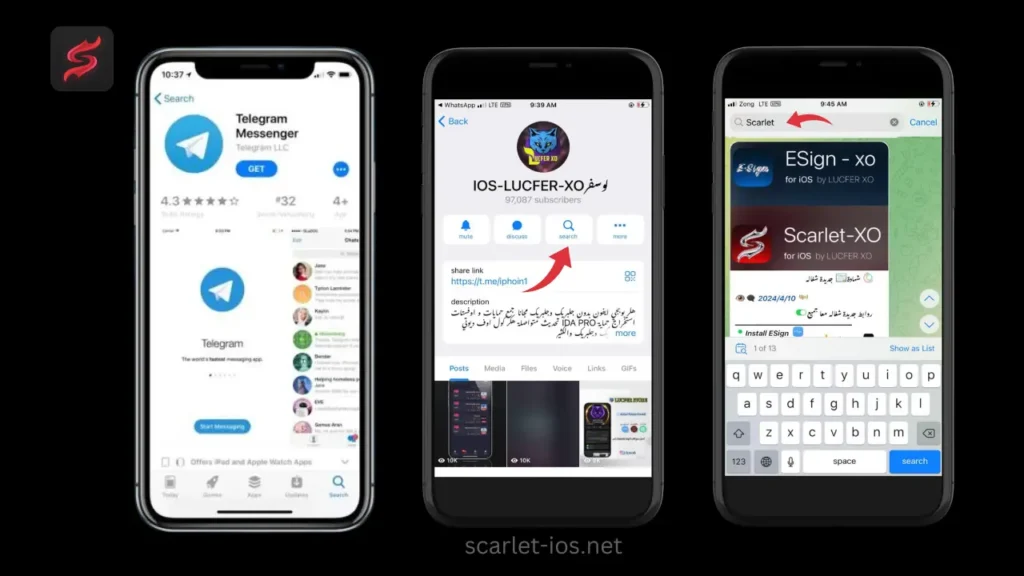
4. Instalando Aplicaciones Scarlet
- Puedes intentar instalar las aplicaciones Scarlet en este grupo, una por una.
- Escribe “Scarlet” en el cuadro de búsqueda.
- Este grupo proporciona la instalación de Scarlet con un certificado revocado.
- Intenta instalarlas una por una hasta que encuentres la aplicación Scarlet que funcione normalmente en tu dispositivo.
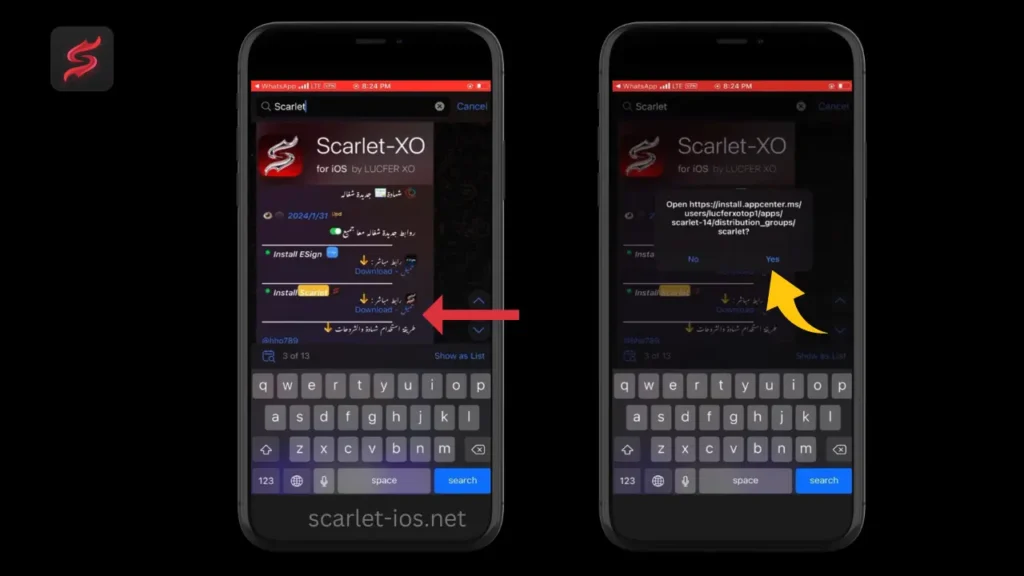
- Intenté instalar uno de los enlaces de Scarlet disponibles.
- Así que, intentaré un enlace aleatorio de Scarlet en mi dispositivo.
- Instala Scarlet usando estos enlaces y completa la instalación.
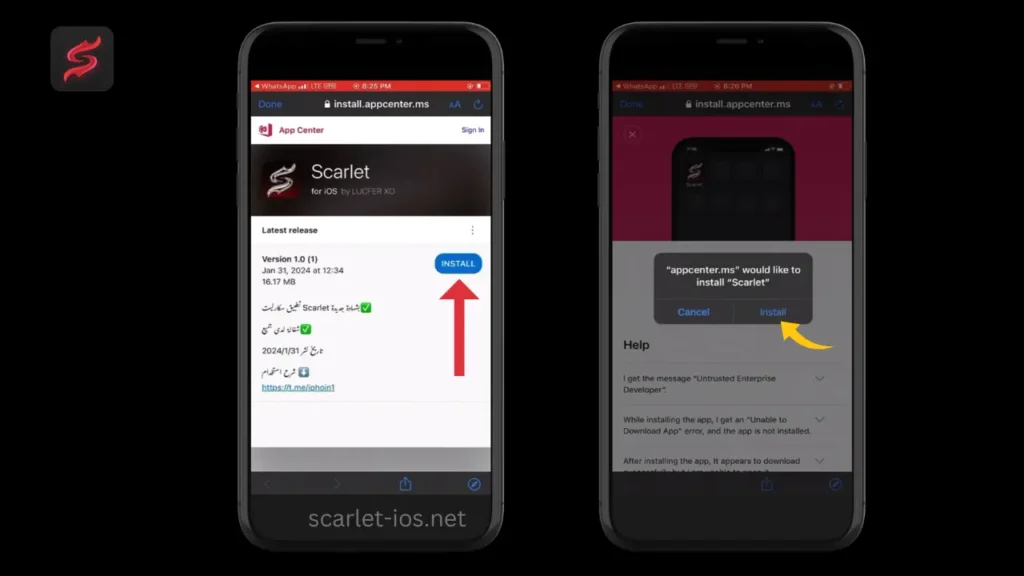
- Si Scarlet siempre muestra “imposible verificar”, significa que el DNS no está funcionando con este certificado.
- Por favor, elimina o desinstala Scarlet.
- Necesitas intentar otro enlace de Scarlet hasta que Scarlet se instale correctamente en tu dispositivo.
- Completa la instalación de Scarlet.
- Si ves “desarrollador no confiable”, indica que el DNS está funcionando para este enlace de Scarlet. Primero, verifica las aplicaciones en Configuración > General > VPN y Gestión de Dispositivos.
- Primero, verifica las aplicaciones en Configuración > General > VPN y Gestión de Dispositivos.
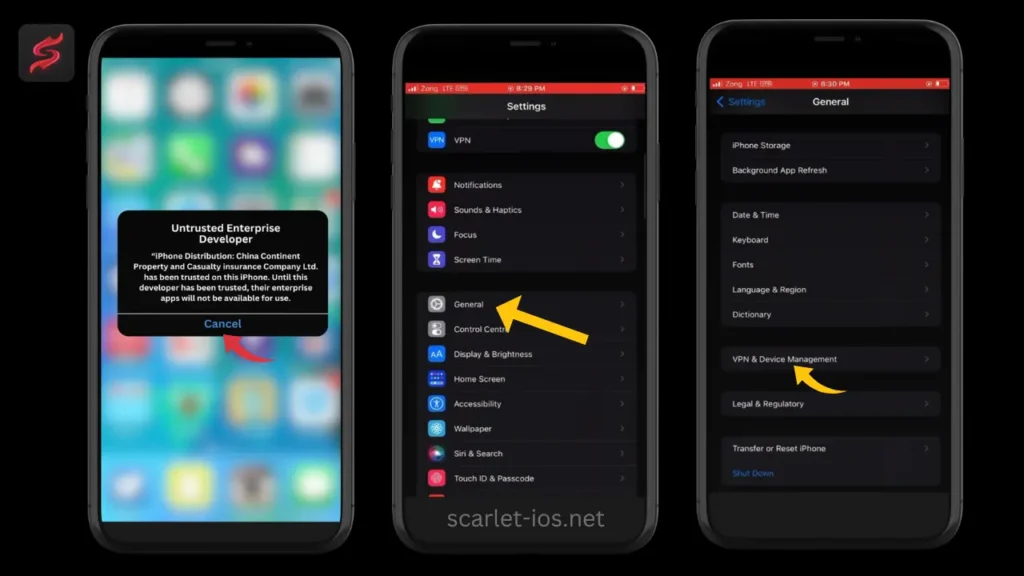
- Luego, haz clic en “Compañía de Seguros de Propiedad y Accidentes del Continente Chino”.
- Ahora haz clic en “Confía en la Compañía de Seguros de Propiedad y Accidentes del Continente Chino”.
- Y luego haz clic en “Confiar”.
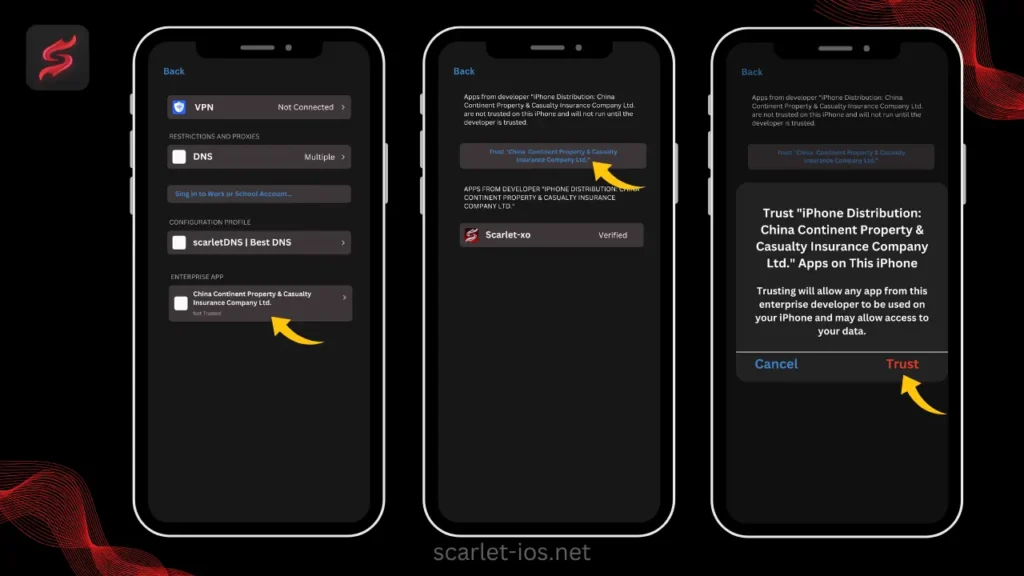
- Ahora ve a la pantalla de inicio y encuentra Scarlet y haz clic en ella.
- Mira, ahora está funcionando.
- Haz clic en OK.
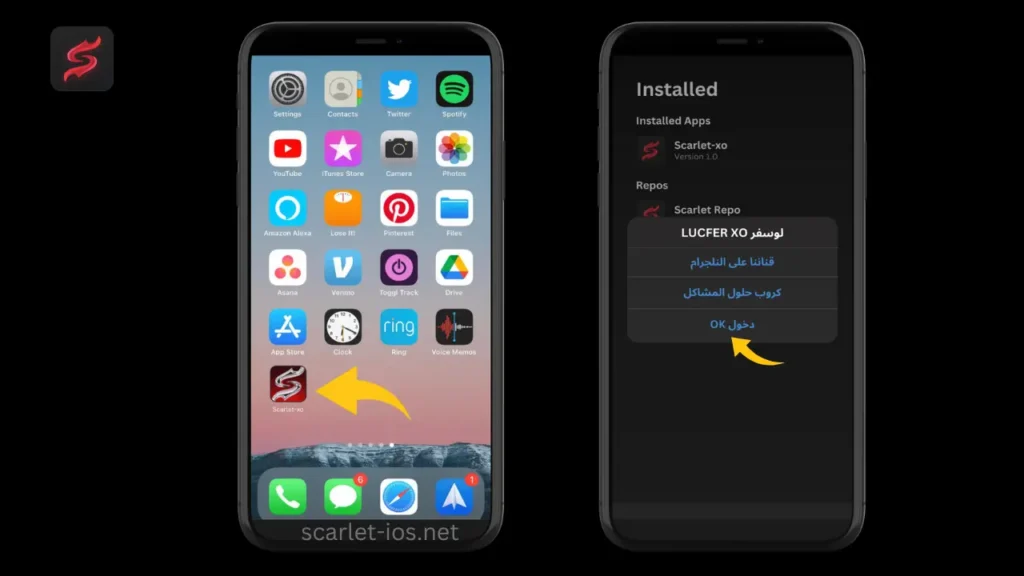
5. Importando Certificados
- Asegúrate de descargar el mismo certificado que el Scarlet que verificaste anteriormente. Normalmente, el enlace del certificado está debajo del enlace donde descargaste el Scarlet que instalaste.
- Ve al grupo de Telegram y descarga el certificado como se muestra en la imagen a continuación.
- Guarda el certificado en tus dispositivos.
- Abre tus archivos. Primero, busca el archivo de certificado que guardaste. Si el archivo es un archivo ZIP, asegúrate de descomprimirlo.
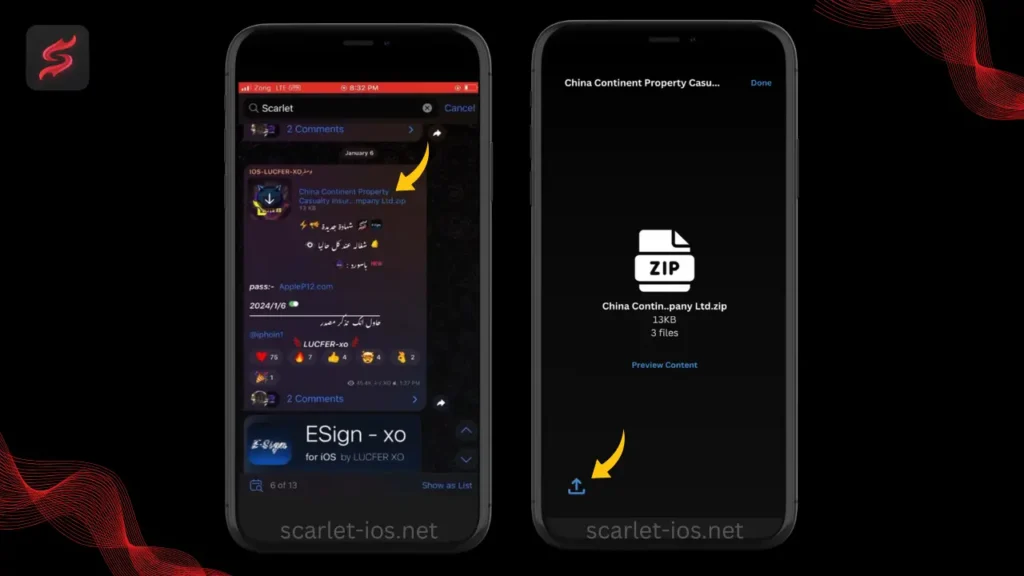
- Luego, vuelve a abrir tu Scarlet.
- Haz clic en el ícono de carga.
- Luego haz clic en “Gestionar Certificados”.
- Luego importa el certificado.
- Asegúrate de importar el archivo correcto, el archivo que descomprimiste anteriormente.
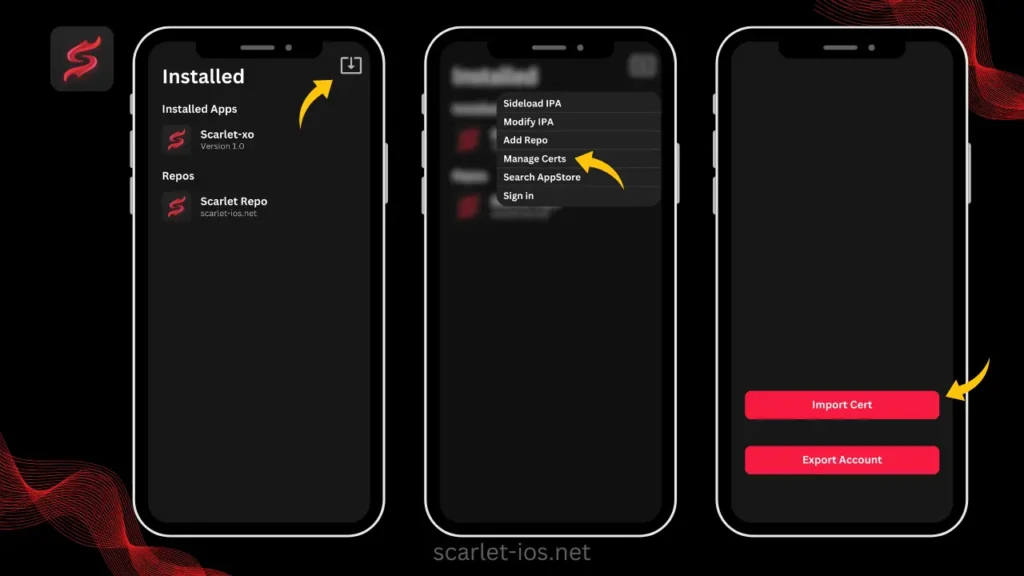
- Luego, ingresa la contraseña que puedes encontrar en el grupo de Telegram.
- Copia eso y pégalo en la columna de contraseña.
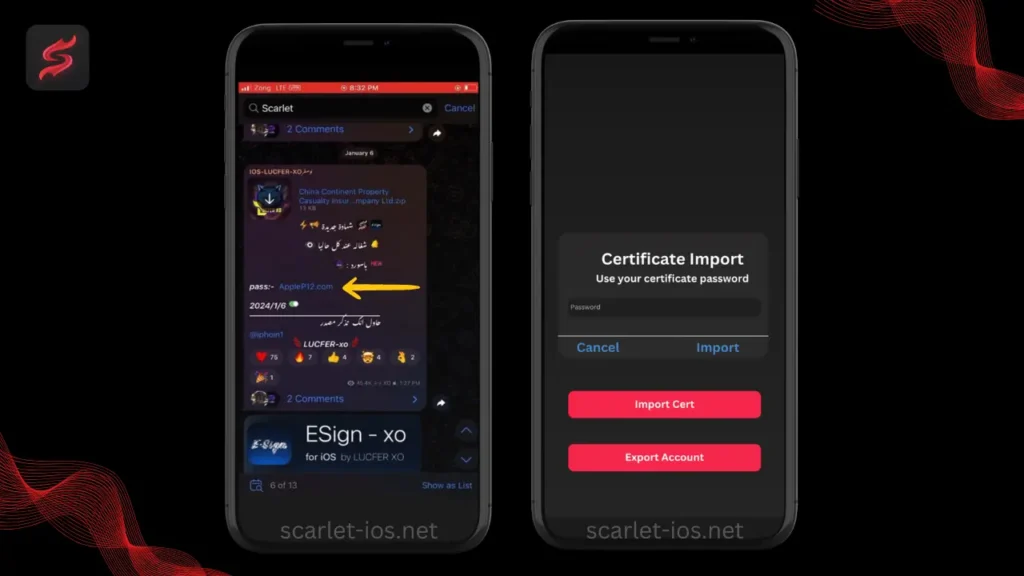
6. Disfrutando de las Aplicaciones Scarlet
- Mira, el certificado revocado aún está firmado porque el DNS anti-revocación para Scarlet está funcionando.
- Ahora puedes instalar cualquier archivo IPA que desees.
- Espero que puedas probar esta solución y tener éxito en hacerlo. También puedes intentar instalar las aplicaciones de archivos IPA que desees.
Conclusión
Si Scarlet está revocado, puedes arreglarlo instalando el DNS anti-revocación en iPhone y iPad, para que puedas abrir y usar Scarlet con el certificado revocado. De esta manera, puedes usar Scarlet aunque no esté permitido. ¡Gracias por leer! Mantente atento para más actualizaciones.
